윈도우 설치도 마찬가지 지만 대부분의 분들이 윈도우10 설치 USB 만드는 것도 어려
하는 분들이 많습니다
예전과는 다르게 요즘은 CD롬이나 공시디가 따로 없어도 됩니다 USB 하나면 다되는
세상인데요 설치 파일도 마이크로소프트 홈페이지에서 친절하게 다운로드 받을 수 있
게 해주고 있습니다

부품을 교체하거나 하드웨어 적인 부분은 어쩔 수 없다고 치지만 윈도우 설치하는데
컴퓨터 수리점까지 힘들게 갈 필요는 없다고 생각합니다
암튼 컴퓨터가 많이 느려지거나 비용을 아끼고자 프리도스 PC를 구매했을 경우 윈도
우 설치를 고려해 볼 수 있는데요 간단하게 윈도우10 설치 USB 만들어 주는 방법에
대해서 알아보겠습니다
USB 준비하기
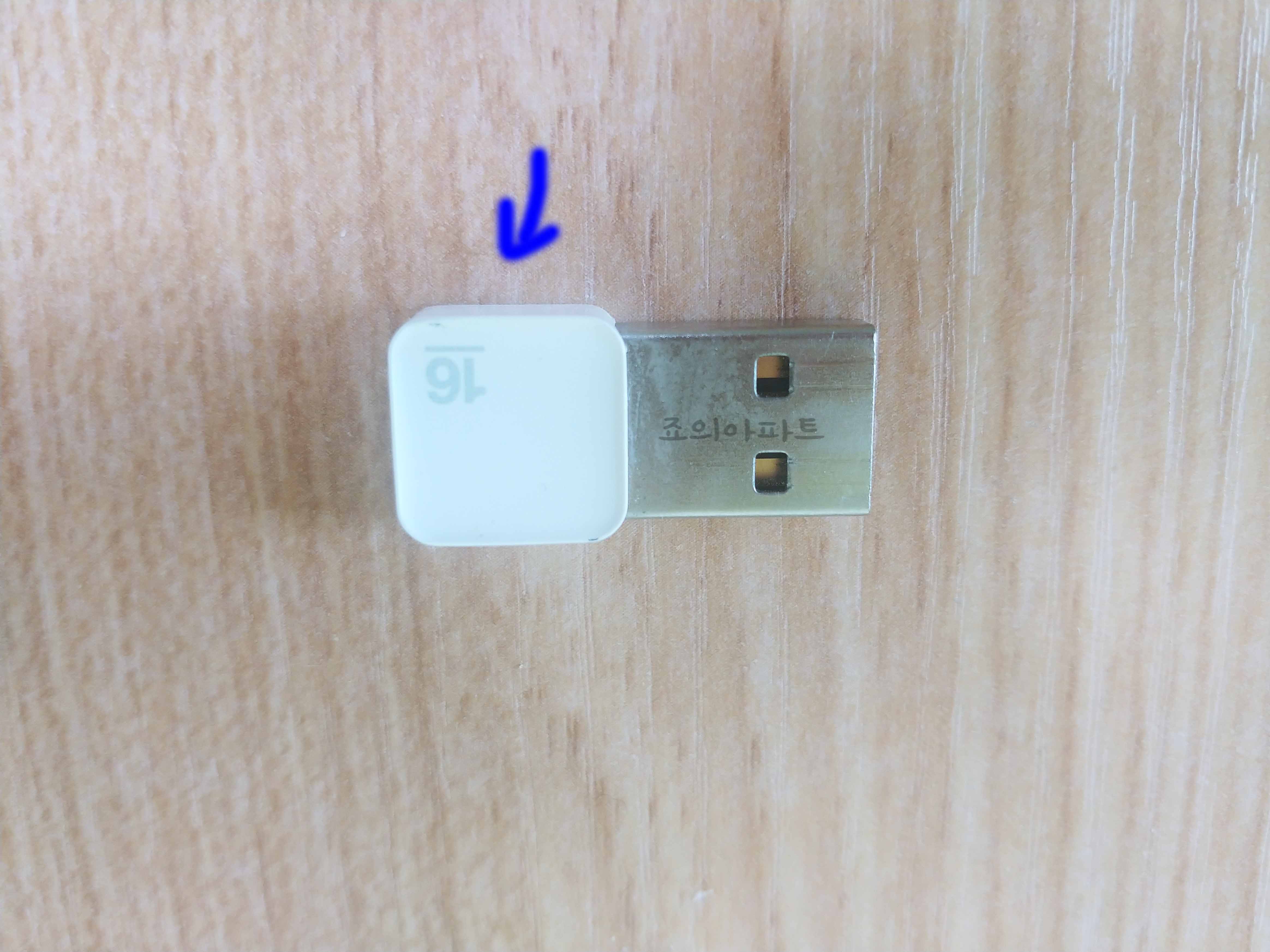
우선 최소 8GB 이상의 USB메모리를 준비해 줍니다 요즘 16GB나 32GB도 인터넷에서
만원 안팍으로 구매 가능하니 하나 구비해두면 좋습니다
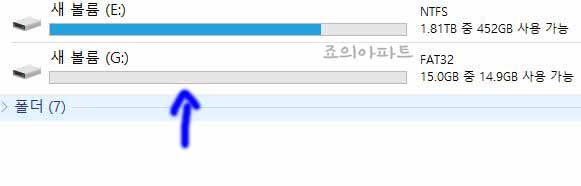
컴퓨터 USB포트에 USB메모리를 꽃아 줍니다 그럼 내PC 화면에 새 드라이브가 보이게
되는데요 방금 꽃은 USB가 G 입니다 확인을 해줍니다
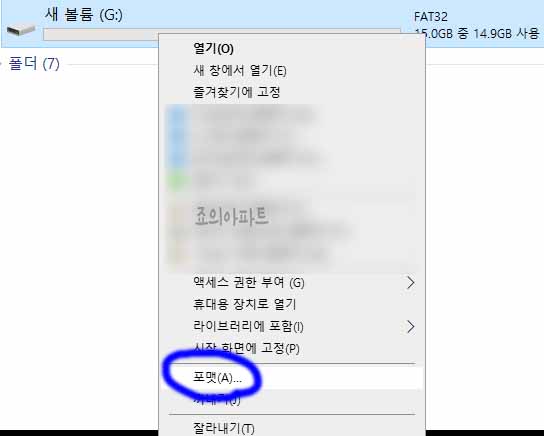
보통 포멧이 되어 있다면 그냥 사용해도 되지만 가볍게 한번 청소해 줍니다 해당 드라
이브에 커서를 가져다 대고 오른쪽 클릭을 하면 포맷이라고 보입니다 눌러 줍니다
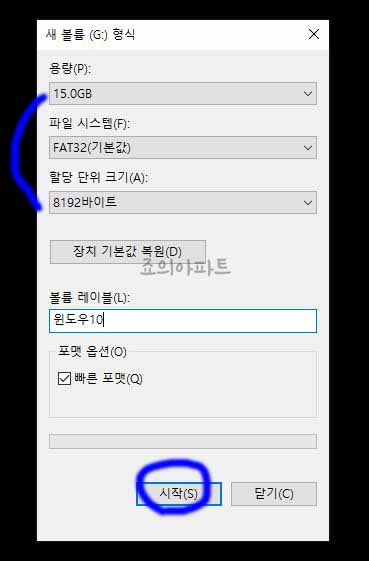
그럼 USB포맷 창이 보이게 되는데요 FAT32(기본값)으로 해주어도 됩니다 보통 있는
그대로 두고 시작을 눌러 포맷을 해주면 되겠습니다
이제 준비가 되었으니 설치파일을 받으러 가주어야 겠네요(마이크로소프트윈도우10)
으로 이동해 주면 되겠습니다
윈도우10 설치파일 다운
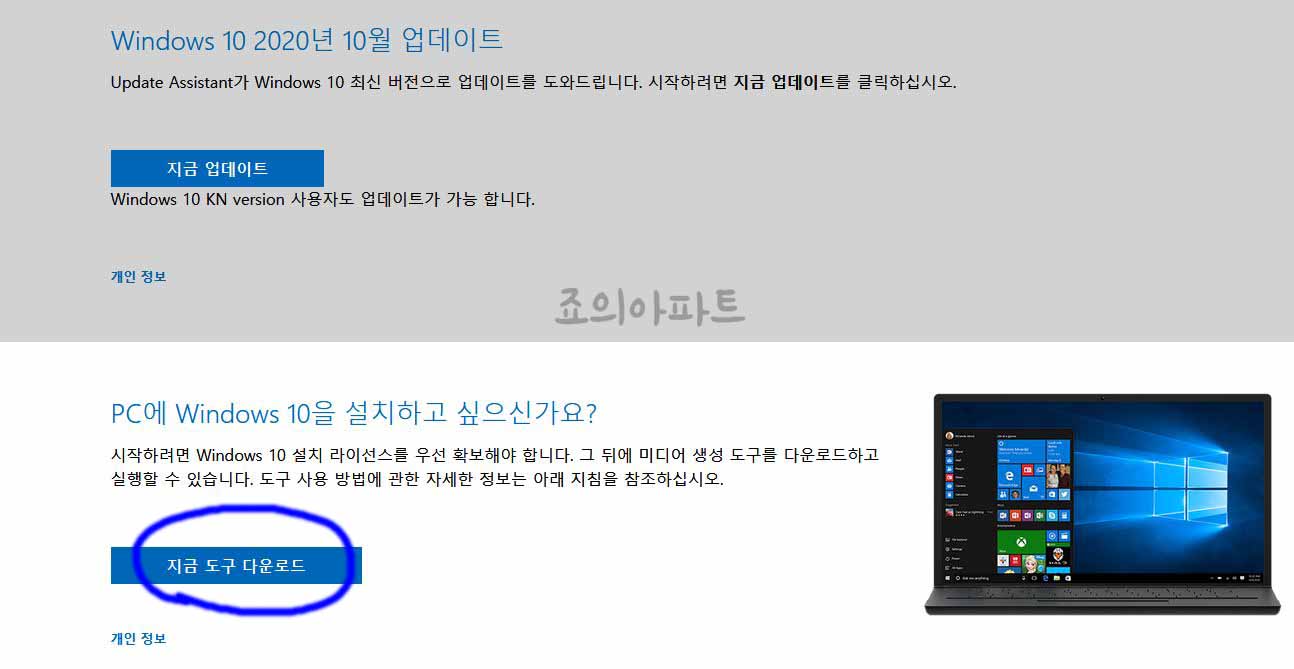
마이크로소프트웨어 다운로드 홈페이지 화면으로 이동해주면 지금 업데이트와 밑에는
PC에 Windows 10을 설치하고 싶으신가요? 부분이 보입니다
하단에 보이는 지금 도구 다운로드 버튼을 눌러 윈도우10 설치파일을 바탕화면에 내려
받아 주시면 되겠습니다

설치파일을 바탕화면에 받아주면 이러한 아이콘이 보이게 됩니다 보이는 설치파일을
눌러 실행해 줍니다
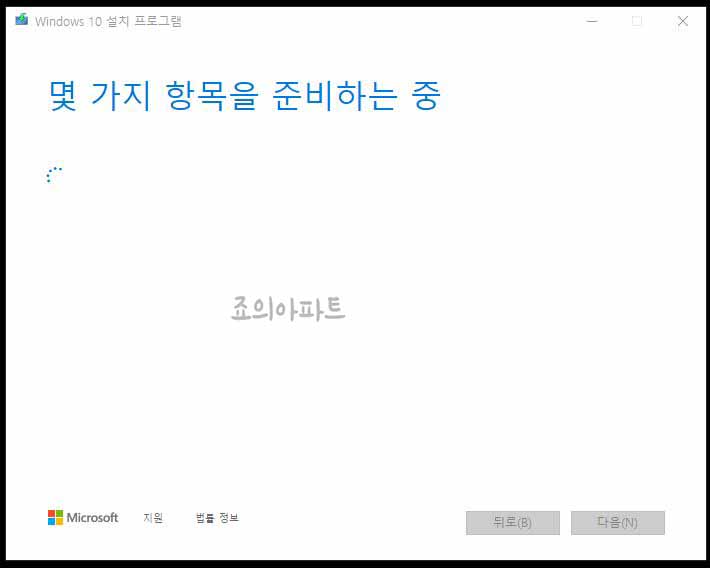
그럼 윈도우10 설치 프로그램 화면이 뜨면서 몇 가지 항목을 준비하는 중 이라고 나오게
됩니다 기다려 줍니다
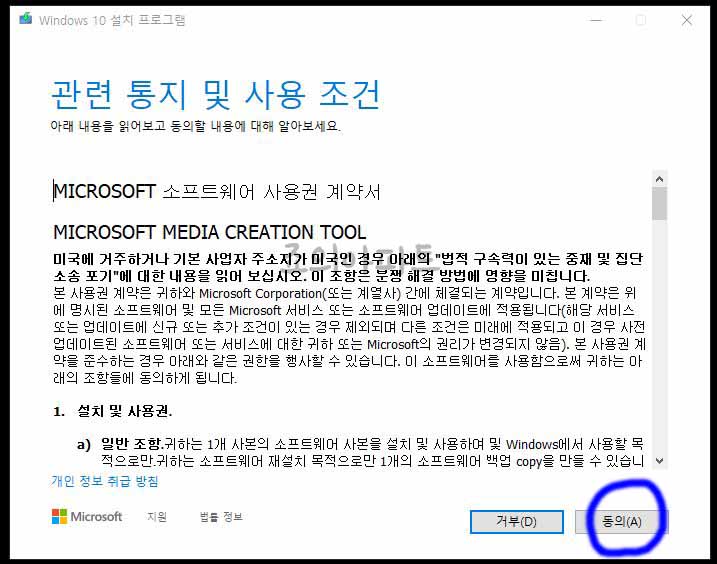
다음으로 관련 통지 및 사용 조건 소프트웨어 사용권 계약서 화면이 보이게 됩니다
오른쪽에 보이는 동의 버튼을 눌러 줍니다
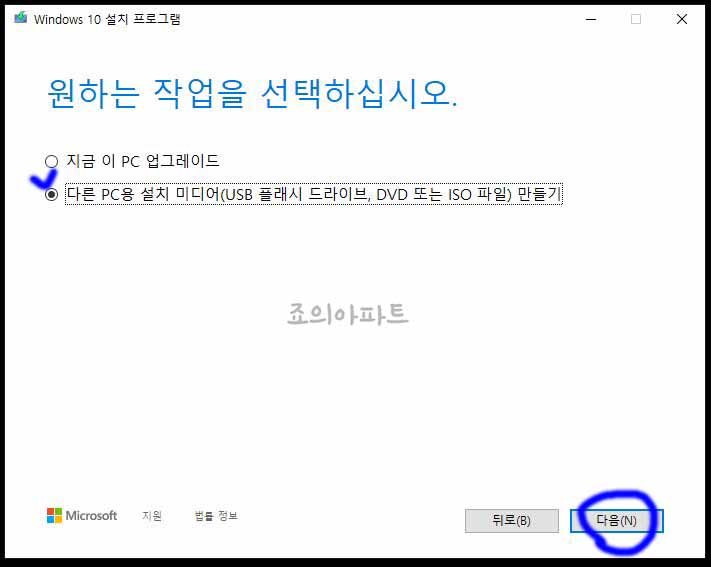
동의를 하고 넘어오면 원하는 작업을 선택하십시오 화면이 보입니다 여기서 밑에 보이
는 다른 PC용 설치 미디어(USB 플래시 드라이브, DVD 또는 ISO 파일) 만들기 부분을
체크해주고 다음 버튼을 눌러 줍니다
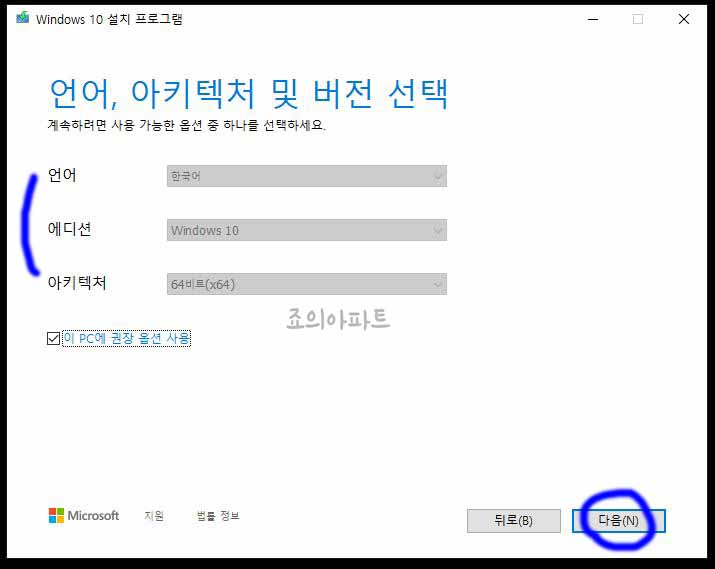
다음은 언어, 아키텍처 및 버전 선택 화면인데요 언어나 에디션 아키텍처 부분을 봐줍니다
따로 건드릴 것은 없으나 선택을 해보고 싶다면 이 PC에 권장 옵션 사용 부분에 체크를 풀
어주면 되겠습니다 다음을 눌러 줍니다
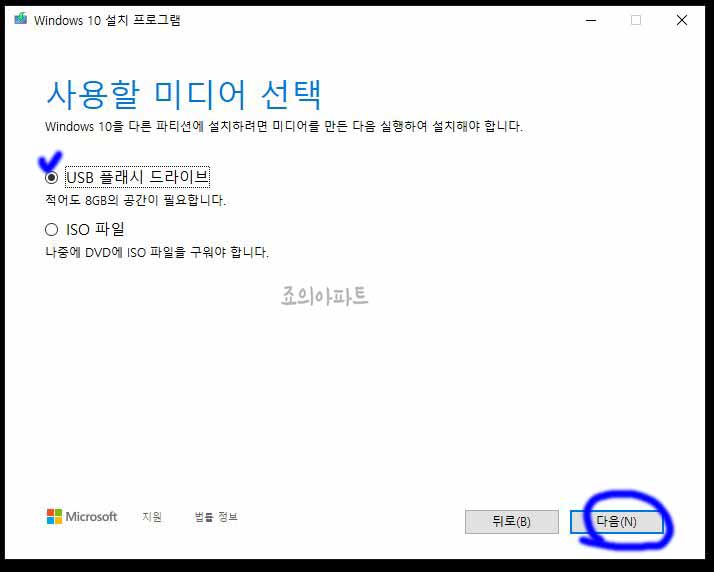
사용할 미디어 선택 화면에서는 USB 플래시 드라이브를 선택해 주면 되겠습니다 예전에는
ISO파일 굽기도 많이 사용했는데 그럴필요까지도 없어졌습니다 다음을 눌러 줍니다
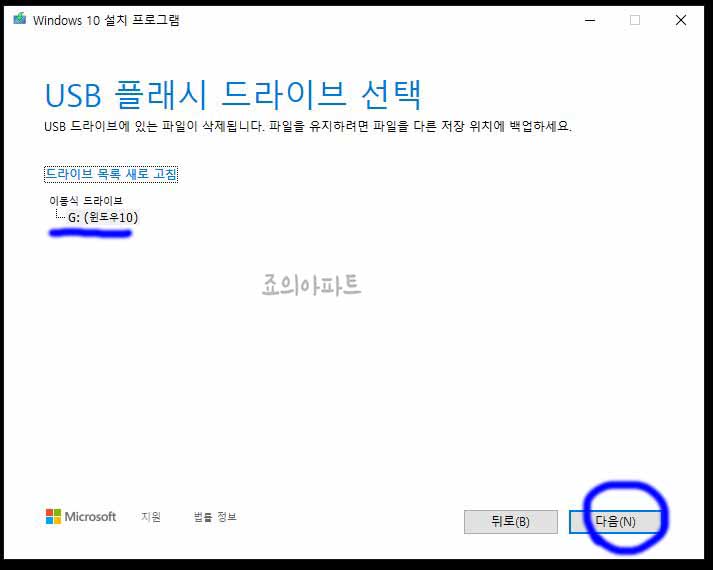
다음은 USB 플래시 드라이브 선택 화면 입니다 원하는 드라이브를 선택해 주면 되겠
습니다 보통 알아서 선택이 됩니다 다음을 눌러 진행 합니다
USB에 복사 진행됨
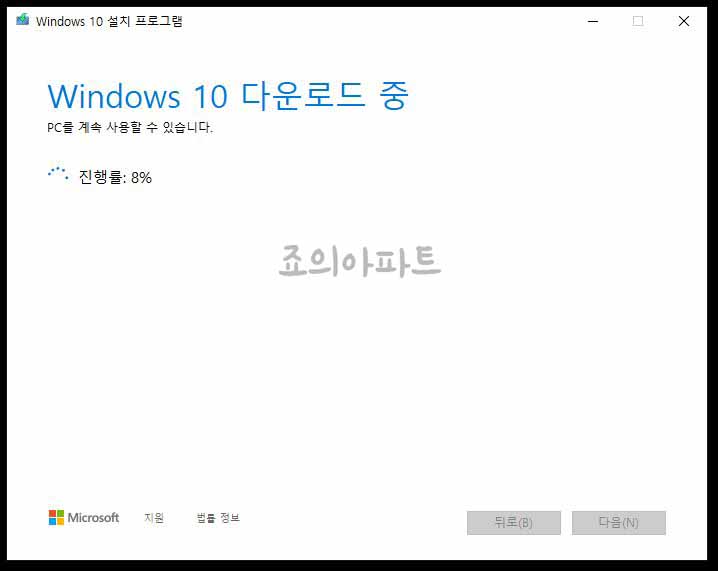
드라이브 선택까지 완료되면 이렇게 윈도우10 다운로드 중 화면이 뜨게 됩니다 여기서
부터는 그냥 두면 되겠습니다

윈도우10 설치파일 다운로드가 완료된 후에 미디어를 만드는 중 화면이 진행 됩니다
PC마다 다르긴 하겠지만 20분~30분 정도 시간이 많이 소요되지는 않습니다
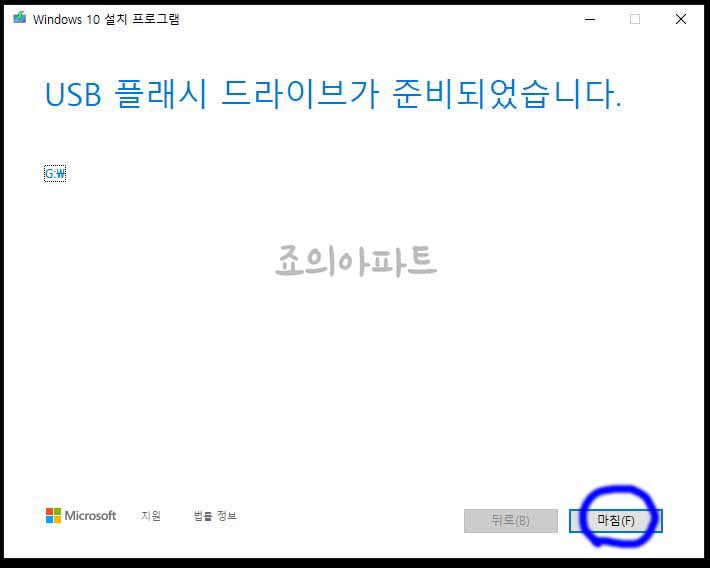
약 30분이 지난 후에 USB플래시 드라이브가 준비되었다는 화면이 나오면 USB 부팅
디스크 만들기가 완료된 것 입니다 마침을 눌러 줍니다
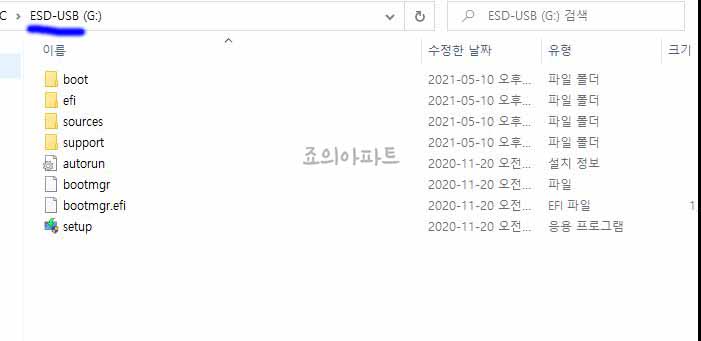
화면을 종료해주고 내PC 화면으로 돌아와 드라이브를 확인해 보면 이렇게 설치
USB가 정상적으로 만들어 진것을 확인해 볼 수 있습니다
저는 나중을 위해 하나 만들어 둔 것인데요 다음에는 설치하는 법도 같이 포스팅
해보도록 하겠습니다
주위의 친구도 그렇고 지인분들도 막상 해보면 쉬운데 시도 조차 안하는 분들이
많습니다
이러한 간단한 작업도 귀찮아서 저한테 해달라고 하는데 제발 직접 해보셔서 컴
맹 탈출을 해주시기 바랍니다








최근댓글